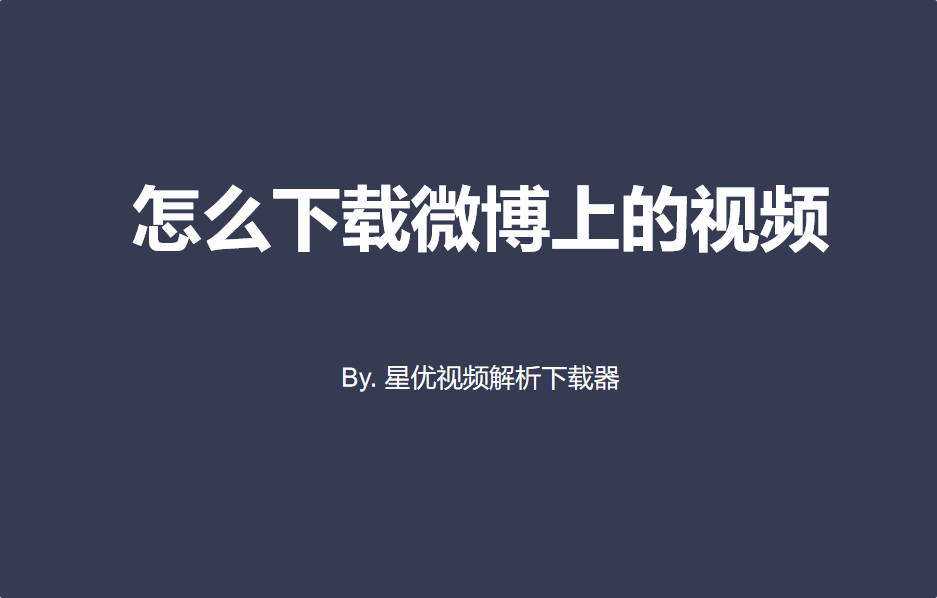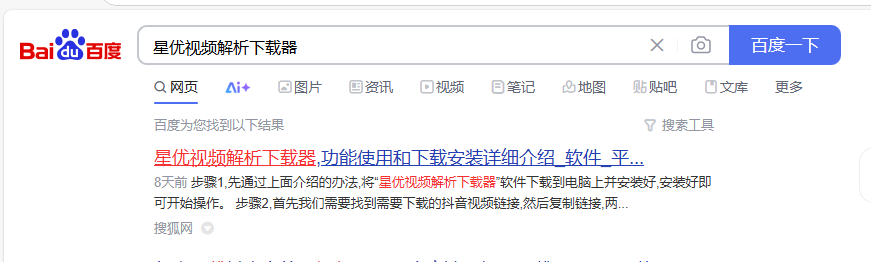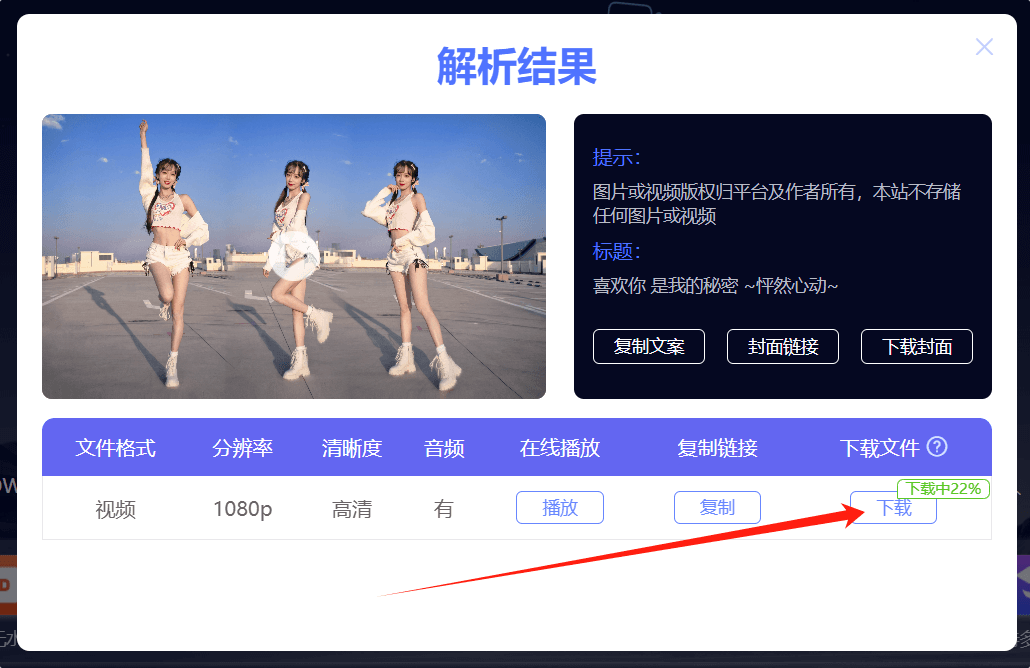怎么下载微博视频?在这个信息爆炸的时代,微博作为社交媒体的巨头,汇聚了海量的视频内容,从生活趣事到专业科普,从娱乐八卦到社会热点,应有尽有。对于创作者而言,微博视频无疑是宝贵的素材库,但想要将其转化为自己创作的养分,往往需要经历“下载”这一关键步骤。为了获取素材,我时常在微博的海洋中遨游,寻找那些能触动心灵的瞬间、激发灵感的火花。每当发现一段精彩绝伦的视频,无论是令人捧腹的搞笑片段,还是发人深省的社会纪实,我都会迫不及待地想要将其保存下来,细细品味,反复琢磨。然而,微博视频并不像普通网页内容那样可以直接复制粘贴,下载它们需要一些技巧与耐心,并且还需要借助一些工具或者软件。
由于微博视频受到官方的限制,导致不能使用另存为的办法进行下载,这就让下载过程变得非常困难。下面小编将为大家分享几个办法,借助想用工具就能将微博视频下载到电脑上了,赶紧来试一试吧。
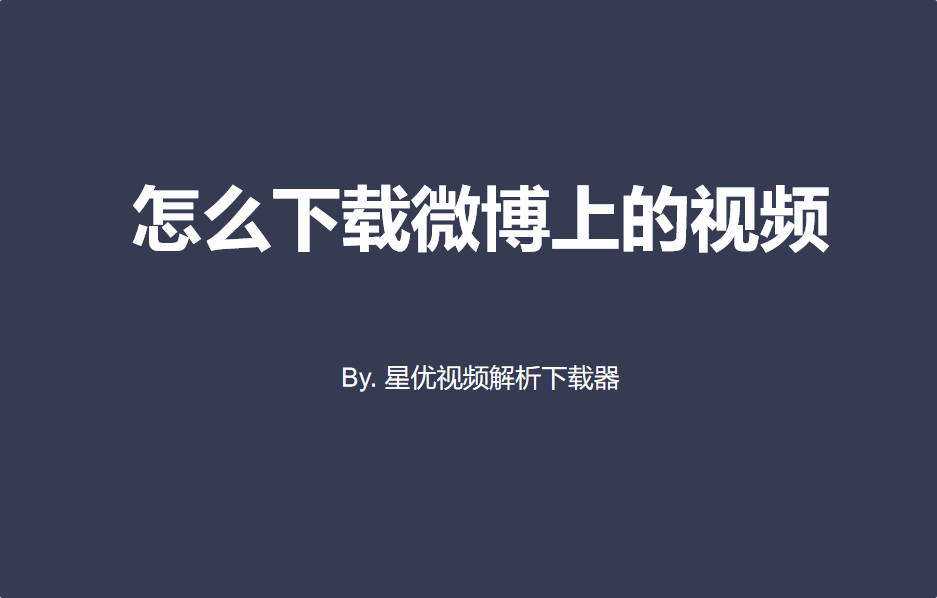
方法一:使用“星优视频解析下载器”下载微博视频
软件下载地址:https://www.xingyousoft.com/softcenter/XYCaptureVideo
第1步,在电脑里将“星优视频解析下载器”软件下载到电脑上安装,安装好之后就可以打开使用的。这个软件可以下载微博、抖音、快手、小红书等平台的视频。
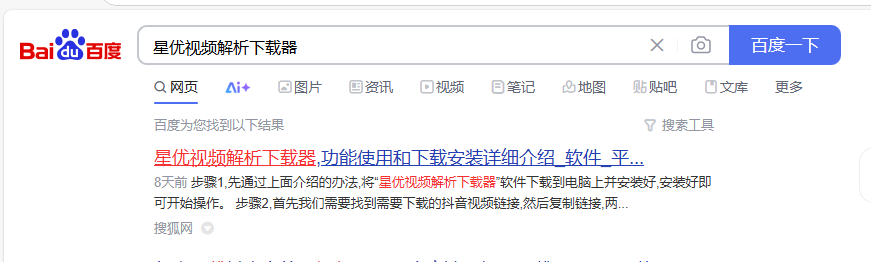
第2步,这一步请将微博视频的网址链接添加到软件里,请按下面的顺序进行操作:
① 在电脑上打开微博网页版,然后找到要下载的视频,如下图所示点击视频小图标右侧的红色字,进入微博视频主页。

② 进入微博视频主页后,将网址链接复制下来。

③ 最后回到软件里,将复制的网址链接粘贴到软件上方的输入框里。

第3步,如下图所示点击【开始解析】红色按键,启动视频解析程序,解析结果会在下方显示,可以看到不同分辨率的视频下载源。

第4步,选择你要下载的视频下载源,并点击右侧的红色按键,启动视频下载程序,剩下的事情就让软件来完成吧,我们只需要等待即可。

第5步,下载结束后软件会弹出输出文件夹,可以看到本次下载的微博视频就保存在这里面,证明这个下载方法是有效的。

方法二:使用飞鸟下载助手下载微博视频
飞鸟下载助手是一款功能强大的视频下载工具,专为视频爱好者设计。它支持从微博、B站等主流视频平台快速解析并下载视频,操作简便,只需复制视频链接粘贴至解析框,即可选择不同清晰度进行下载。飞鸟下载助手不仅支持单个视频下载,还具备批量解析和下载功能,极大提高了下载效率。此外,它还支持音频单独下载、视频封面和文案下载等贴心功能,满足用户多样化需求。使用飞鸟下载助手下载微博视频的详细步骤如下:
一、准备工作
① 访问飞鸟下载助手官网:首先,打开浏览器,访问飞鸟下载助手的官方网站。
② 复制微博视频链接:在微博中找到你想要下载的视频,点击进入视频播放页面,然后复制浏览器地址栏中的链接。如果是微博APP端,可以直接点击分享按钮并复制链接。
二、解析并下载视频
① 打开飞鸟下载助手解析页面:在浏览器中打开飞鸟下载助手的解析页面。
② 粘贴链接并解析:将之前复制的微博视频链接粘贴到飞鸟下载助手的解析框中,然后点击解析按钮。
③ 选择清晰度并下载:解析成功后,飞鸟下载助手会列出可下载的清晰度选项。根据你的需求选择合适的清晰度,然后点击下载按钮。
三、注意事项
① 确保链接正确:在复制微博视频链接时,请确保链接完整且正确,否则解析可能会失败。
② 选择合适的清晰度:飞鸟下载助手通常会提供多种清晰度选项,如标清、高清、超清等。请根据你的设备性能和观看需求选择合适的清晰度。
③ 尊重版权:在下载微博视频时,请确保你拥有该视频的合法使用权。未经授权下载和传播受版权保护的视频是违法的。
四、其他功能(可选)
使用桌面下载器:飞鸟下载助手还提供了桌面版下载器,支持在本地进行下载合并,可以大大提升下载速度。如果你需要频繁下载微博视频,可以考虑下载并安装桌面版下载器。
批量下载:如果你需要下载多个微博视频,飞鸟下载助手也支持批量解析和下载功能。你可以将多个视频链接粘贴到解析框中,然后选择全部下载即可。
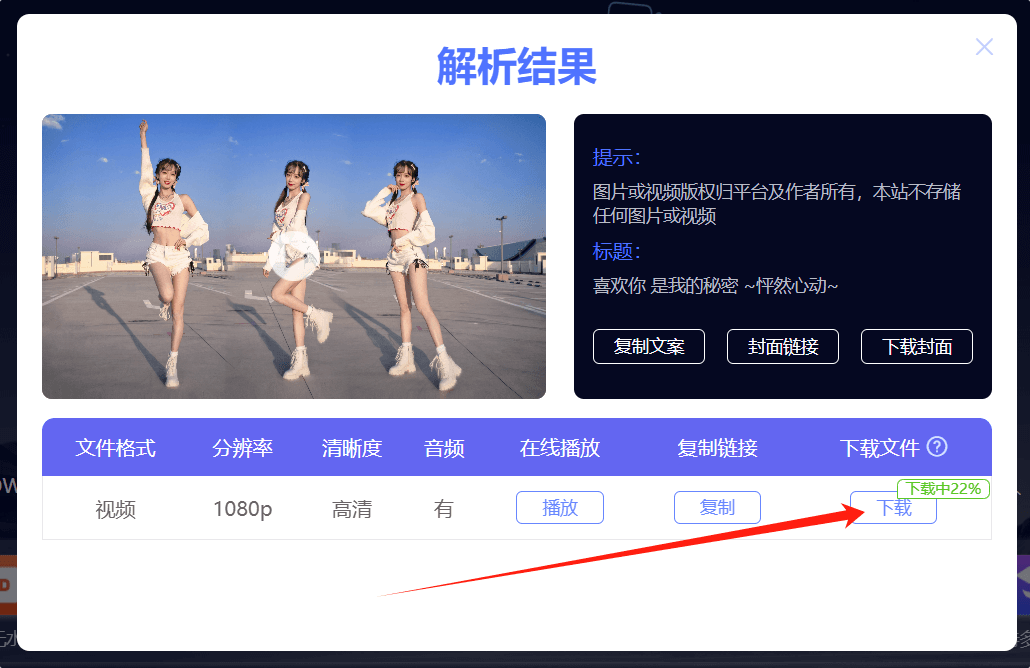
方法三:使用下载猫工具下载微博视频
下载猫是一款功能强大的视频下载工具,它支持从微博、抖音、B站等多个主流视频平台无水印下载视频。用户只需简单复制视频链接,粘贴到下载猫中,即可快速解析并下载高清视频。下载猫界面简洁,操作便捷,无论是电脑小白还是资深用户都能轻松上手。此外,它还支持批量下载,极大提高了视频收集效率。作为一款实用的视频下载神器,下载猫已成为众多用户追剧、收集素材的首选工具。使用下载猫下载微博视频的详细步骤如下:
一、准备阶段
确保安装下载猫:
如果尚未安装下载猫,可以访问其官方网站或在应用商店搜索并下载安装。下载猫支持PC和手机应用,根据需求选择合适的版本。
二、获取微博视频链接
打开微博:
在手机或电脑上打开微博应用或网页版,找到想要下载的视频。
复制视频链接:
对于网页版微博,右键点击视频,选择“复制视频地址”。
对于手机微博应用,点击视频分享按钮,选择“复制链接”。
三、使用下载猫下载视频
打开下载猫:
启动已安装的下载猫应用或访问其网页版。
粘贴视频链接:
在下载猫的主界面,找到输入框,将之前复制的微博视频链接粘贴进去。
解析链接:
点击“解析链接”或类似按钮,下载猫将开始解析视频链接。
选择下载设置:
某些版本的下载猫可能允许你选择视频质量(如1080p、720p等),根据需求选择合适的质量。
开始下载:
点击“下载”按钮,下载猫将开始下载视频。下载时间取决于视频大小和网络速度。
四、保存视频
查看下载进度:
在下载过程中,可以在下载猫界面查看下载进度。
保存视频到本地:
下载完成后,视频会自动保存在设备的指定文件夹中。下载猫通常会提供下载路径,你可以在下载界面找到视频文件保存的位置。
五、注意事项
确保链接有效:
确保复制的微博视频链接是有效的,否则下载猫可能无法解析和下载视频。
尊重版权:
在下载和分享微博视频时,请尊重版权。未经授权下载和传播他人作品可能会侵犯版权。
网络安全:
使用下载猫等第三方工具时,请确保其安全性。建议使用知名且信誉良好的软件,避免下载恶意软件。

方法四:使用快剪工具下载微博视频
快剪工具提供了便捷的微博视频下载功能。用户只需复制微博视频的链接,粘贴到快剪应用中,即可快速解析并下载视频。快剪支持无水印保存,确保下载的视频清晰美观。同时,其操作界面简洁直观,即使是初次使用的用户也能轻松上手。下载完成后,视频将自动保存在本地,方便用户随时查看和编辑。快剪的微博视频下载功能,为用户提供了高效、便捷的视频获取方式。使用快剪工具下载微博视频的详细步骤如下:
① 复制微博视频链接:
打开微博应用或网页版,找到想要下载的视频。
在视频播放界面,点击分享按钮(通常是一个向上的箭头图标)。
选择“复制链接”选项,将视频链接复制到剪贴板。
② 打开快剪应用:
在手机上打开快剪应用,如果没有安装,请先前往应用商店下载并安装。
③ 导入视频链接:
在快剪应用的主界面,找到并点击“导入”或“下载”按钮。
在弹出的界面中,选择“粘贴链接”选项。
快剪会自动识别剪贴板中的微博视频链接。
④ 解析并下载视频:
点击“解析”或“开始下载”按钮,快剪将开始解析视频链接。
解析完成后,视频将自动开始下载。
下载进度会在界面中显示,用户可以随时查看下载状态。
⑤ 保存视频:
下载完成后,视频将自动保存在快剪应用的本地相册或指定文件夹中。
用户可以在快剪应用中查看、编辑或分享下载的视频。
注意事项:
确保复制的微博视频链接是有效的,否则快剪可能无法解析和下载视频。
在下载过程中,请保持网络连接稳定,以免影响下载速度和成功率。
下载完成后,请尊重原作者的版权,不要将视频用于商业用途或未经授权的二次传播。

下载微博视频的过程,就像是一场寻宝之旅。我尝试过各种方法,从浏览器插件到第三方网站,每一步都充满了挑战与惊喜。有时,会因为视频格式不兼容而苦恼;有时,又会因为下载速度缓慢而焦急。但正是这些看似繁琐的步骤,让我更加珍惜那些来之不易的素材。下载下来的视频,不仅仅是一段段影像的堆砌,它们是我创作的灵感源泉,是我表达观点、传递情感的媒介。我会反复观看这些视频,从中提取关键信息,挖掘深层次的意义,然后将其融入我的作品中,让文字与画面相互交织,共同讲述一个又一个动人的故事。为了获取素材,下载微博视频已成为我创作生涯中不可或缺的一部分。它让我在信息的洪流中找到了属于自己的航道,让我在创作的道路上越走越远。今天关于“怎么下载微博视频?”的办法就全部介绍完毕了,记得点赞支持一下吧,